- Какую Windows ставить на слабый компьютер
- Любая 32-битная Windows 7, 8.1 и 10
- Windows 7 Starter.
- Windows 7 Embedded.
- Windows 8.1 Embedded.
- Windows 10 Home.
- Выясняем, что лучше для слабых компьютеров — Windows 7 или Windows 8.1
- реклама
- реклама
- реклама
- реклама
- Windows 7 облегченная версия Lite 32 bit
- Windows 10 для слабого ноутбука 20H2 Home
Какую Windows ставить на слабый компьютер
2 Гб — это очень малый объём оперативной памяти для компьютера по сегодняшним меркам. Такой ПК или ноутбук вряд ли можно использовать для решения серьёзных задач, но он вполне сгодится как устройство для веб-сёрфинга, воспроизведения медиа, выполнения офисных задач и т.п.
Если такой ПК или ноутбук может быть подвержен апгрейду в плане увеличения оперативной памяти, конечно, лучше выполнить такой апгрейд. Нишевый уровень компьютера от этого не изменится, но он будет чуть-чуть лучше выполнять те задачи, на которые рассчитан его процессор. Если же апгрейд невозможен, можно прибегнуть к программной оптимизации, и один из эффективных способов таковой – выбор правильной операционной системы.
Давайте рассмотрим несколько выпусков Windows, которые лучше других подойдут для маломощного компьютера с 2 Гб «оперативки» на борту.
Но прежде парочка общих нюансов по теме малого объёма оперативной памяти.
Если память невозможно увеличить хотя бы до 4 Гб, возможно, на маломощный ПК или ноутбук можно установить жёсткий диск типа SSD как минимум с объёмом, необходимым для работы операционной системы (120/128 Гб). SSD-диск с SATA-подключением – это в любом случае не выброшенные на ветер деньги, это универсальный компьютерный компонент, который впоследствии, к примеру, после выхода из строя или продажи компьютера, может быть использован на другом компьютере. Причём на любом его типе — ПК или ноутбуке, любого поколения, в связке с любыми иными комплектующими.
Чего слудует ожидать от установки SSD-диска:
- во-первых, он в целом ускорит работу операционной системы;
- во-вторых, улучшит её взаимодействие конкретно с оперативной памятью. Windows, как известно, устроена так, что в своей работе использует расширение оперативной памяти – виртуальную память, она же файл подкачки. Этот файл играет роль временного буфера, куда выгружаются данные запущенных, но неактивных процессов, и откуда эти процессы потом выгружаются при обращении к ним пользователя. И если движение данных из оперативной памяти в файл подкачки и наоборот будет происходить в условиях быстрых скоростей работы диска SSD, это, соответственно, ускорит быстродействие программ и исключит тормоза при обращении к свёрнутым окнам и фоновым процессам.
Также желательно, чтобы для самого файла подкачки в настройках Windows был установлен оптимальный размер. Для 2 Гб «оперативки» он составляет удвоенный показатель её самой, т.е. 4 Гб.
Ну а теперь приступим непосредственно к рассмотрению темы оптимального выпуска Windows для компьютеров с 2 Гб оперативной памяти.
Любая 32-битная Windows 7, 8.1 и 10
На компьютер с 2 Гб «оперативки», в принципе, можно установить любую редакцию любой версии Windows из числа актуальных – 7, 8.1 и 10, но только с 32-битной архитектурой.
Почему принципиально с 32-битной?
Ну понятно, что 64-битная Windows не нужна, ибо нет 4 Гб оперативной памяти, которые должна увидеть эта операционная система. Но тут дело в другом.
В числе компьютеров, не позволяющих увеличить их объём памяти минимум до 4 Гб, в подавляющем большинстве будут находиться маломощные ноутбуки со слабыми характеристиками прочих комплектующих, в частности, со слабым процессором.
И также в этом числе будут любые компьютерные устройства, где вариант с апгрейдом памяти не имеет смысла и не стоит трат из-за слабости прочего железа, опять же, процессора в частности. А на компьютерах со слабым процессором, если его тактовая частота не превышает 2,4 ГГц, 64-битная Windows будет работать в целом медленнее, чем 32-битная.
При работе с 32-битными программами 64-битной операционной системе придётся задействовать режим совместимости. И вот из-за этого при работе с 32-битными программами в условиях малых процессорных мощностей 64-битная Windows будет проигрывать в производительности 32-битной минимум вдвое. Ну а программ, не имеющих 64-битные версии, имеющих только 32-битные, в обывательском сегменте, на который рассчитаны маломощные компьютерные устройства, пока ещё очень много.
Если же вам принципиально не нужна определённая функциональная редакция Windows, рассмотрите возможность установки специальных редакций для слабых компьютеров. Что это за редакции?
Windows 7 Starter.
В числе редакций Windows 7 Starter является базовой, она ниже редакции Home. И существует Windows 7 Starter только в выпуске с 32-битной архитектурой. Её особенность заключается в том, что она поддерживает максимум 2 Гб оперативной памяти. Это специальная урезанная сборка «Семёрки» для маломощных нетбуков эпохи этой операционной системы, а вышла таковая, напомним, в 2009 году. Т.е. это решение даже для самых днищенских компьютеров.
Starter облегчена в части оформления системного интерфейса: у неё нет эффектов Aero, переключения активных окон по Alt+Tab, настроек персонализации. И у Windows 7 Starter нет некоторых функций, которые есть в редакции Home — Windows DVD Maker, Windows Media Center, функции создания домашней группы, скриншотера «Ножницы», записок-стикеров, штатной поддержки ТВ-тюнеров и некоторых прочих возможностей. Во всём остальном это ничем не ограниченная операционная система, очень шустрая, оживит любой слабый компьютер.
Windows 7 Embedded.
Ещё один выпуск «Семёрки», оптимизированный под маломощные компьютерные устройства — Windows 7 Embedded. Это индустриальный выпуск операционной системы, сборка для производственных компьютерных устройств типа терминалов, кассовых аппаратов, точек самообслуживания, медицинского, финансового, прочего промышленного оборудования. Но эту сборку можно использовать и на обычных домашних компьютерах.
Windows 7 Embedded в меньшей степени оптимизирована под работу маломощных компьютеров, чем Windows 7 Starter: в Embedded присутствуют все эффекты и возможности системного оформления, облегчение операционной системы же осуществлено за счёт удаления отдельных служб, системных компонентов и драйверов.
«Семёрка» Embedded поставляется в двух выпусках: Embedded Standard, это функциональный аналог редакции Pro, и Enterprise, это, соответственно, аналог корпоративной редакции Enterprise. Если нужно решение для слабого компьютера на уровне функциональности редакций Pro и Enterprise, можно их попробовать в формате индустриальной сборки Windows 7 Embedded.
Windows 8.1 Embedded.
Прекрасный вариант для слабого компьютера – выпуск Windows 8.1 Embedded. Это такая же урезанная индустриальная сборка операционной системы, как мы рассмотрели выше, только в версии Windows 8.1.
В целом любой из рассмотренных выпусков Windows 7, конечно же, будет немного шустрее себя вести, чем индустриальная Windows 8.1, но эта версия всё же новее, функциональнее, а, главное, безопаснее. Так, Microsoft будет её поддерживать в части поставки обновлений безопасности до 2023 года. Тогда как, напомним, Windows 7 более не обновляемая система, её срок поддержки создателем истёк.
В то же время Windows 8.1 – это стабильная система, которую Microsoft не тиранит функциональными обновлениями, как она это делает с Windows 10. Следовательно, она не глючит, не сбоит и не тормозит, как Windows 10.
Windows 10 Home.
Устанавливать Windows 10 на компьютер с 2 Гб «оперативки» нежелательно вообще, особенно на HDD-диск, если нет SSD-диска. Но можно, если в этом есть принципиальная необходимость. Windows 10 – грузная, ресурсоёмкая операционная система, у неё нет реально оптимизированных под слабое железо выпусков. Потому в случае с Windows 10 можно просто брать 32-битную базовую редакцию Home.
Выясняем, что лучше для слабых компьютеров — Windows 7 или Windows 8.1
В своем блоге про Windows Embedded Standard 7 я подробно описал эту замечательную операционную систему, протестировав ее на своем железе в реальных условиях эксплуатации.
Но, так как меня последнее время очень интересует ОС Windows 8.1, которую многие, как я считаю, незаслуженно забыли и пропустили, я захотел сравнить ее с Windows Embedded Standard 7.
Опять же, в реальных условиях, на очень слабом железе.
реклама
Недолго думая, я сделал образ системы и приступил к тестам. Я использовал WinRAR 4.50, EVEREST Ultimate Edition 4.60.1562 Beta и штатные утилиты ОС Windows. Вот, что у меня получилось.
После загрузки Windows Embedded Standard 7 потребляет около 760-900 МБ оперативной памяти. Загрузка процессора в простое незначительная.
Вот такие процессы работают на чистой системе.
На диске свежеустановленная система с минимальным файлом подкачки занимает 12.5 ГБ.
Теперь тест производительности WinRAR, 1421 КБ/сек. Ужасающе медленный ноутбук. Ему далеко даже до десктопных Core 2 Duo, которые большинство пользователей уже списали в утиль.
реклама
Теперь несколько тестов из EVEREST Ultimate Edition 4.60.1562 Beta.
Чтение из памяти — 4968 МБ/сек.
CPU Queen — 8440.
CPU FotoWorxx — 4843.
реклама
FPU Julia — 2724.
Ну что же, тесты проведены, скриншоты сохранены, делаю бэкап образа системы и заливаю на флешку образ Windows 8.1. Для такого древнего железа флешка должна быть записана как MBR, а не UEFI.
Установка Windows 8.1 происходит быстрее, чем Windows Embedded Standard 7 и просто Windows 7 Professional.
Посмотрим же, что она покажет в тестах. Не забывайте, что ноутбук настолько медленный, что уже с трудом осиливает интернет-серфинг. Для него каждый сэкономленный мегабайт ОЗУ — это важно.
Запуск диспетчера задач преподносит первый сюрприз. Система по умолчанию потребляет всего лишь 605 МБ оперативной памяти! Это впечатляет, даже ОС Windows 10 1607 с вырезанным всем, что только можно, потребляла больше.
Вот список процессов. Учтите, что на Windows 8.1 уже вполне приличный встроенный антивирус, на антивирус из Windows 7 я бы не стал полагаться.
На диске занимает всего лишь 8.9 ГБ! Даже меньше, чем Windows Embedded Standard 7. И это не урезанная система, а полностью функциональный образ. Да еще со всеми установленными обновлениями!
Интересно, сколько же места займут Lite-сборки на основе Windows 8.1.
Теперь можно переходить к тестам.
WinRAR — 1428 КБ/сек. На Windows Embedded Standard 7 было 1421 КБ/сек.
Теперь тесты из EVEREST Ultimate Edition 4.60.1562 Beta. Результаты Windows Embedded Standard 7 я буду писать в скобках.
Чтение из памяти — 4976 МБ/сек, (4968 МБ/сек).
реклама
CPU Queen — 8454, (8440).
CPU FotoWorxx — 4791, (4843).
FPU Julia — 2704 (2724).
Что можно сказать по тестам? Идут ноздря в ноздрю, но Windows 8.1 занимает меньше места на жестком диске и в оперативной памяти. Для такого слабого железа — это очень важно!
По субъективным ощущениям — улучшился отклик системы. Скорость загрузки и выключения возросла. Не забываем, что у Windows 8.1 работает приличный антивирус и есть куча удобных UWP приложений.
Да и в целом Windows 8.1 смотрится вполне современно и мало отличается от Windows 10.
Много полезных мелочей уже есть в ней, которые нужно доустанавливать в Windows 7.
Например: работа с .iso файлами, автоматическое сохранение скриншотов, разнообразный UWP софт, который нужен всегда, типа календаря и будильников.
Я решил оставить на древнем ноутбуке именно Windows 8.1. Она производит очень приятное впечатление.
Windows 7 облегченная версия Lite 32 bit
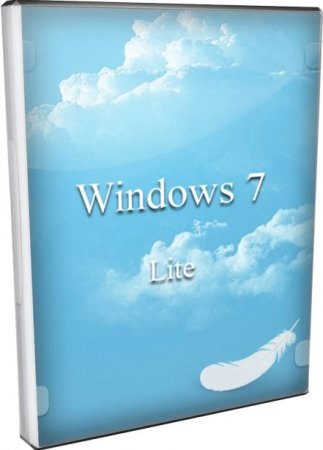
Версия Windows 7: SP1 Lite x86 (v.10.01.2018) 6.1 (сборка 7601)
Язык интерфейса: RUS Русский и ENG Английский
Официальные сайты: www.microsoft.com
Автор сборки: by -A.L.E.X.-
Лечение: активация не требуется (уже пролечен)
Размер ISO: 2,03 GB
Системные требования:
Свободное место на HDD — жестком диске: достаточно 10 ГБ
Процессор: одно-ядерный 1 ГГц и больше
Для установки нужны — Дисковод: USB либо DVD-дисков
Оперативная Память: 512Mb ОЗУ
Скриншоты windows 7 32 bit облегченная 2018
Windows 10 для слабого ноутбука 20H2 Home



Все происходит очень просто и быстро, ведь не нужно никаких от пользователя многочисленных переключений параметров телеметрии и подобных недружелюбных действий. По мнению, конфигурацию Drey считают самой удовлетворительной по отношению к другим урезанным версиям Лопаткина, при установке чего стал гораздо приветливый к пользователю и существенно проще. Применение Restart.cmd. Как только Win установилась, то появится этот командный файл на окне рабочего стола. Он предназначен для окончательной программной установки Windows, а положено запустить его от имени Администратора. Скрипт этот чрезвычайно важен, поскольку он производит многое количество настроек. Запустивши его, увидите вы этап отдачи всех настроек в систему. Закончивши заключительную настройку, даст скрипт вам знать, что будет автоматический рестарт, и что через пару секунд компьютер перезагрузится с новыми параметрами, проектирующие сборщиком.
Это-устранение Windows Update и UAC, почищенное облако из автоматической загрузки, отключенная гибернация. При следующей активации он будет включаться на изначальном состоянии системы с вашего жесткого диска в его архив. Это, следовательно, позволит сберечь состояние компьютера, всех открытых приложений и данных, и возвратиться к нему чуть позже. Включение, конечно, занимает больше времени, чем возобновить систему из режима сна. Но не мало важно, что гибернация тратит значительно меньше ресурсов энергии, чем сон. Компьютер отключенный таким методом использует ровно столько же энергии, как и ПК, который отключили путем завершение работы. Включение стандартного Viewer, у этого просмотрщика на первый взгляд несколько богаче функционал, но с другой стороны — оно не так удобно и требует привычки. Реализация поддержки Tablet PC и Forzе 4.
Было сброшено все ненужное, но без фанатизма. Поэтому многие путные элементы, такие как Framework 3.5 и т.д. -в наличии, в отличие от более упрощенных версий от этого же производителя. Вероятно, для самого сборщика тоже конфигурация Drey является самой оптимальной, поскольку он в ее формате чаще всего выпускает свои сборки. Вследствие того, что Лопаткин в личных сборках отключает подкачку, у многих юзеров при нехватке памяти вылетают игры и некоторые программы. Поэтому, после того, как вы обратились к файлу Restart.cmd, нужно установить типовую стандартную подкачку.
Это удовлетворительное решение, но можно и свободно нормализовать ее в размерах. Если вы будете оставлять подкачку выключенной, то многие игры будут вылетать прямо в процессе. Опять-таки нужно отметить, что сама по себе Home редакция относительно легче, чем более функциональные редакции Windows 10. Поэтому геймеры частенько ищут именно Home, потому что есть целая армия пользователей, которая использует ПК только для серфинга интернета, игр, просмотра фильмов и прослушивания музыки. И вот как раз для таких пользователей Винда сейчас удобна как никогда: и в установке, и в использовании, и в плане безопасности. Обычные юзеры тоже в большинстве случаев не нуждаются в административном функционале, отчего Home им универсально подходит.
Поэтому данную конфигурацию сборки не грех считать чрезвычайно удачной и универсальной. Она легкая, и при этом в ней все эффективно важные возможности соблюдены. Все-таки, у Лопаткина есть еще и более урезанные тиражи, но в версии Drey – самый надёжный набор компонентов. Но не оставьте без внимания, что отсутствует Store. Также нет и весьма востребованного компонента Bitlocker, которого вообще не должно было быть в Home. И если для вас не критично отсутствие этих двух компонентов, то конкретная сборка должна вам безоговорочно понравится. Она мало весит, работает долгосрочно и стабильно, и в ней максимально тщательно удален весь системный хлам. По своему желанию можете в данную сборку добавить самые ценные информации DirectX, что предоставит вам характерный набор API, который предназначен для того, с намерением решить множественные задачи воспринимающие к сегменту программирования.
Его создали намеренно под продукцию Microsoft — все возможные версии Windows, и исключительно эффективен при написании многообразных игр для ПК. Directx предназначен не только с обработкой графики, он владеет также звуковыми волнами, в ответе за обработку данных, присоединившихся техники ввода — это может быть как джойстик, так и стандартная панель клавиатуры. Конфигурация испытанная, так что дефектов быть и не должно. Лопаткин сборщик с опытом, он к каждой мелочи относится пристально, не режет оригинал Windows 10 вслепую, по крайней мере знает, что дозволено удалить, а что нельзя, и как после этого будет работать сама система. Данный релиз – это максимум устойчивая система, невзирая на достаточно чреватую степень урезки. Специалисты Windows с большой почтительностью относятся к усилию автора конкретной сборки, поэтому самые удачные его выпуски всегда выкладываются на порталах сети интернета.
Описание ISO образа:








